Недавно, ВиртуалБок 6.0 је изашло. Што је главно ажурирање за ВиртуалБок 5.2. У овом чланку ћу вам показати како да инсталирате ВиртуалБок 6.0 на ЦентОС 7. Па, кренимо.
Омогућавање хардверске виртуелизације:
Пре него што започнете инсталирање ВиртуалБок-а, уверите се да је АМД-в или ВТ-к / ВТ-д омогућен из БИОС-а вашег рачунара. У супротном, ваше виртуелне машине неће радити онако како се очекивало. То ће заостајати и наштетити вашем току рада.
Додавање спремишта пакета ВиртуалБок:
ВиртуалБок 6.0 није доступан у службеном спремишту пакета ЦентОС 7. Али можемо лако додати службено спремиште пакета ВиртуалБок на ЦентОС 7 и инсталирати ВиртуалБок 6.0 одатле.
Прво идите на / етц / иум.репос.д директоријум са следећом наредбом:
$ цд / етц / иум.репос.д
Сада преузмите виртуалбок.репо датотеку и сачувајте је у / етц / иум.репос.д директоријум са следећом наредбом:
$ судо вгет хттпс: // преузимање.виртуалбок.орг / виртуалбок / рпм / ел / виртуалбок.репо
Датотеку спремишта ВиртуалБок треба преузети.
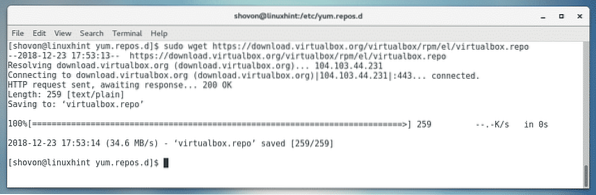
Као што видите, нова датотека виртуалбок.репо је створен.

Ажурирање кеша спремишта ИУМ пакета:
Сада морате да ажурирате кеш спремишта ИУМ пакета.
Да бисте то урадили, покрените следећу команду:
$ судо иум макецацхе
Сада притисните г а затим притисните

Кеш спремишта ИУМ пакета треба ажурирати.

Надоградња кернела:
Сада морате да ажурирате језгро ЦентОС 7. Иначе, ВиртуалБок 6.0 кернел модул се неће правилно компајлирати. Тренутно користим кернел 3.10.0-693 као што можете видети на снимку екрана испод.

Да бисте ажурирали кернел, покрените следећу наредбу:
$ судо иум инсталирајте кернел
Сада притисните г а затим притисните
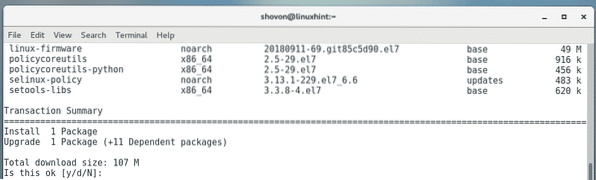
Потребне пакете треба преузети и инсталирати.
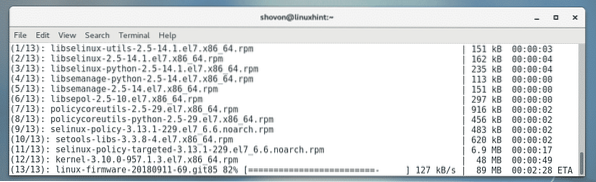
Језгро би требало да се ажурира у овом тренутку.
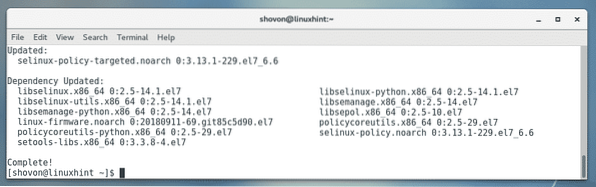
Сада покрените следећу наредбу за поновно покретање вашег ЦентОС 7 уређаја.
$ судо ребоот
Једном када се рачунар покрене, требало би да почне да користи ажурирани кернел, као што можете видети на снимку екрана испод.

Инсталирање пакета зависности:
Сада морате инсталирати неке неопходне пакете потребне за изградњу ВиртуалБок 6.0 модул језгра. Да бисте инсталирали потребна заглавља језгра и ГЦЦ компајлере, покрените следећу наредбу:
$ судо иум инсталл гцц перл маке кернел-девел кернел-девел - $ (унаме -р)
Сада притисните г а затим притисните
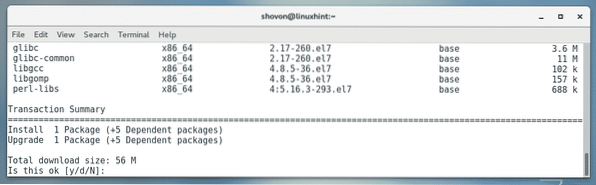
Потребне пакете треба преузети и инсталирати.
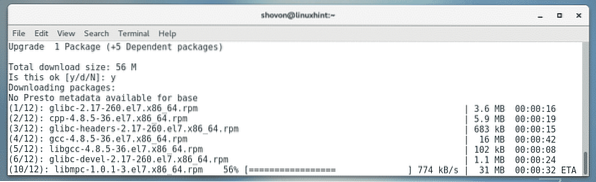
Можда ће се од вас тражити да потврдите ГПГ кључеве. Само притисните г а затим притисните
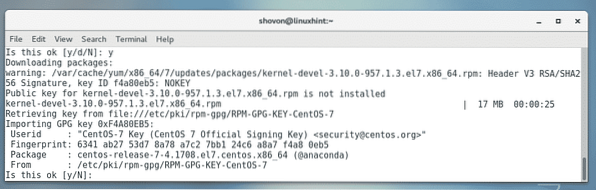
Потребно је инсталирати потребне пакете.
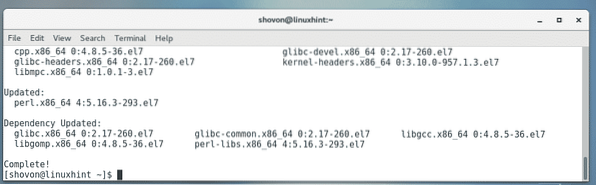
Инсталирање ВиртуалБок-а 6.0:
Сада можете инсталирати ВиртуалБок 6.0 на вашем ЦентОС 7 рачунару следећом командом:
$ судо иум инсталирајте ВиртуалБок-6.0
Притисните г а затим притисните
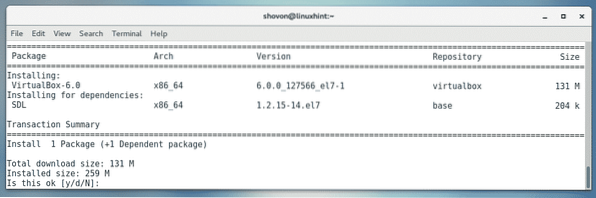
Потребне пакете треба преузети и инсталирати.
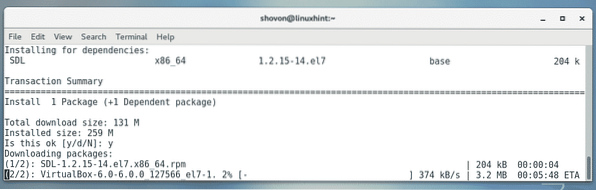
Ако се од вас затражи да потврдите ГПГ тастер, само притисните г а затим притисните
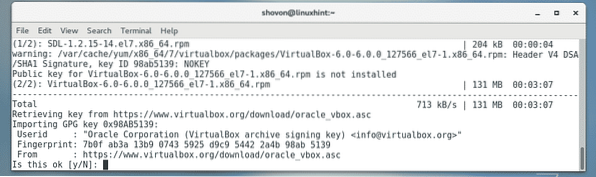
ВиртуалБок 6.0 треба инсталирати.
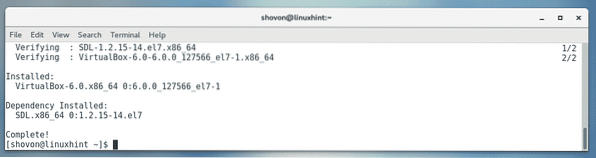
Покретање ВиртуалБок-а:
Сад, тај ВиртуалБок 6.0 је инсталиран, можете покренути ВиртуалБок 6.0 од Апликације Мени на следећи начин.
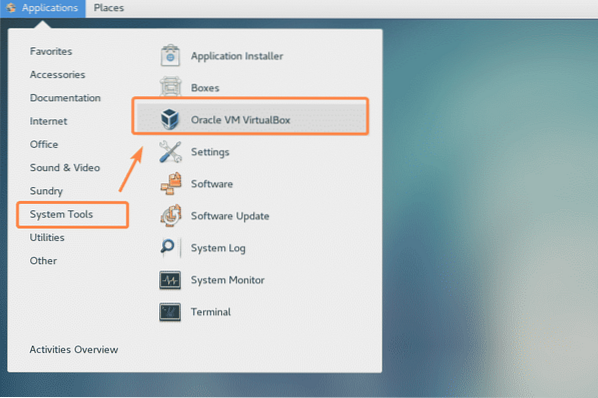
Као што видите, ВиртуалБок је покренут.
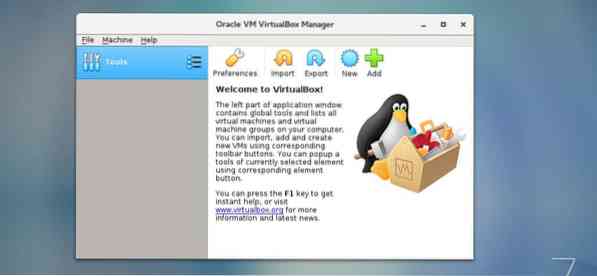
Покрећем верзију ВиртуалБок 6.0.0. За вас је можда другачије у тренутку када читате овај чланак. Забележите број верзије јер ће вам требати када преузмете проширење ВиртуалБок.

Инсталирање проширења ВиртуалБок:
ВиртуалБок Ектенсион Пацк омогућава подршку за УСБ 2.0 и УСБ 3.0 уређаја, РДП, шифровање диска, НВМе и ПКСЕ покретање за Интел картице и још много тога. Ако су вам потребне ове функције, морате да преузмете пакет проширења ВиртуалБок за верзију ВиртуалБок коју сте инсталирали са званичне веб локације ВиртуалБок и инсталирате га.
Прво, да посетите званични ФТП директоријум ВиртуалБок на хттпс: // довнлоад.виртуалбок.орг / виртуалбок /6.0.0
Када се страница учита, кликните на „Орацле_ВМ_ВиртуалБок_Ектенсион_Пацк-6.0.0.вбок-ектпацк ”датотеку као
означено на снимку екрана испод.
БЕЛЕШКА: Ево, 6.0.0 је верзија ВиртуалБок-а коју сте инсталирали. Ако је за вас другачије, замените
6.0.0 у УРЛ-у са верзијом коју имате.
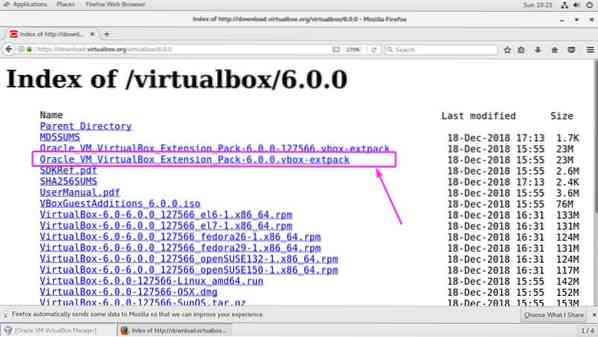
Сада одаберите Сними документ и кликните на У реду.
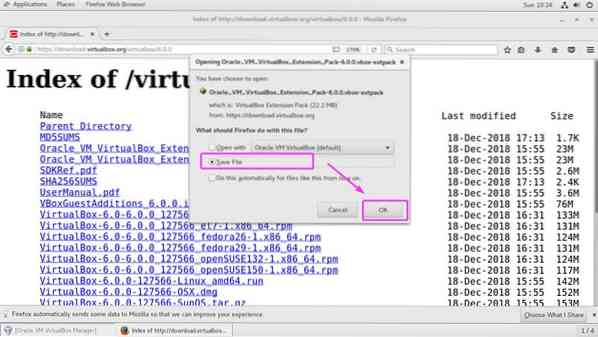
ВиртуалБок Ектенсион Пацк треба преузети.

Сада, из ВиртуалБок 6.0, идите на Филе > Поставке… како је означено на снимку екрана испод.
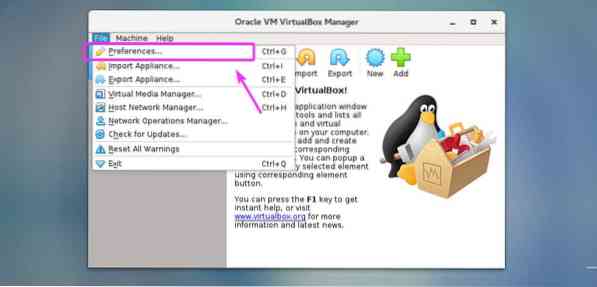
Кликните на Проширења таб.
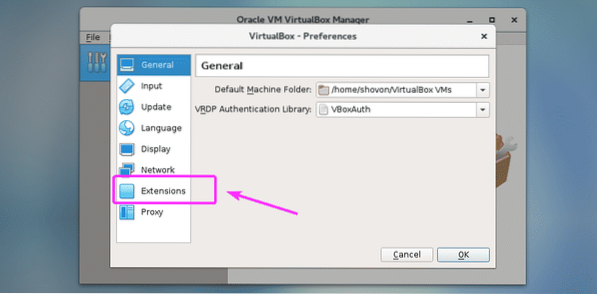
Сада, из Проширења кликните на картицу Додати икона како је означена на снимку екрана испод.
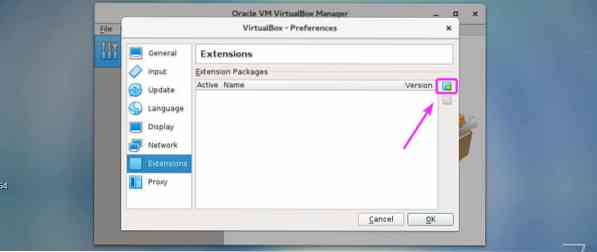
Требало би отворити бирач датотека. Сада изаберите датотеку ВиртуалБок Ектенсион Пацк коју сте управо преузели и кликните на Отвори како је означено на снимку екрана испод.
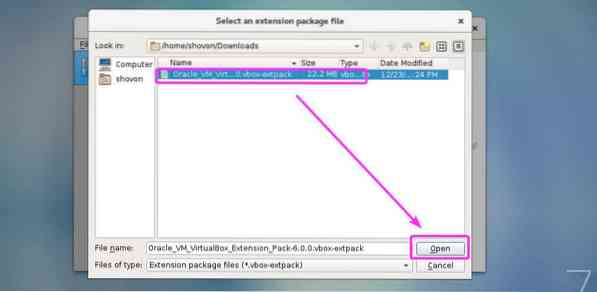
Сада кликните на Инсталирај.
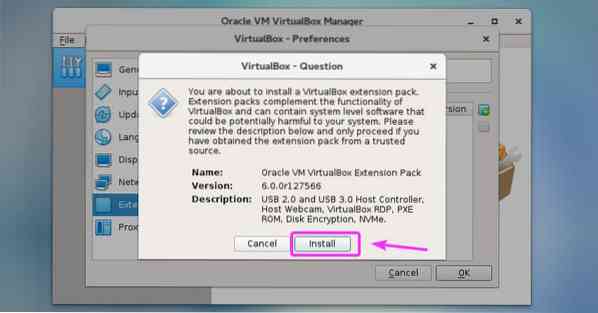
Сада морате прихватити лиценцу ВиртуалБок. Да бисте то урадили, померите се до краја лиценце и кликните на Слажем се.
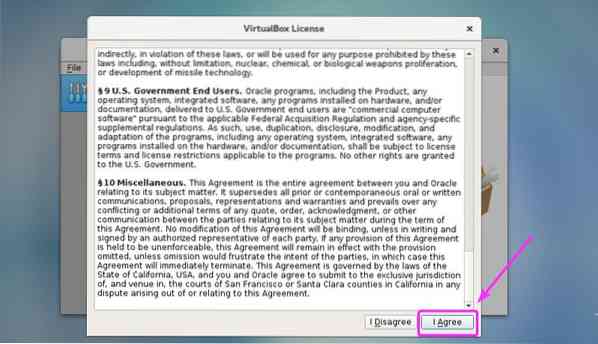
Потребне су вам привилегије супер корисника да бисте инсталирали ВиртуалБок Ектенсион Пацк. Само унесите лозинку за пријаву и притисните
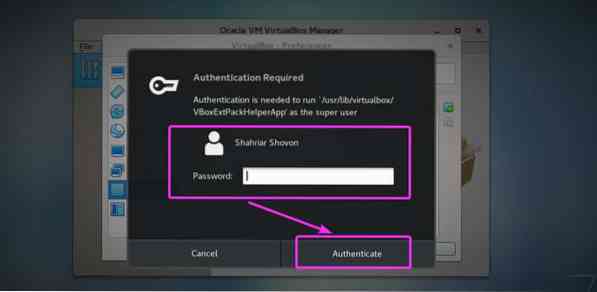
Треба инсталирати ВиртуалБок Ектенсион Пацк. Сада кликните на У реду.
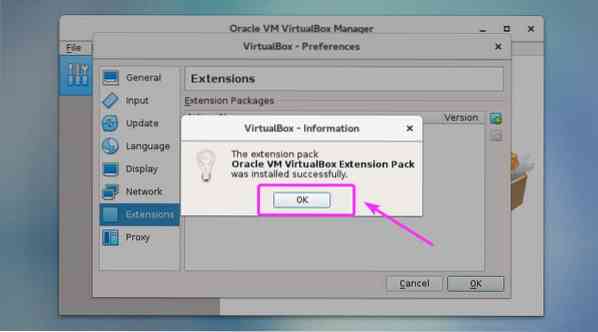
Кликните на У реду.
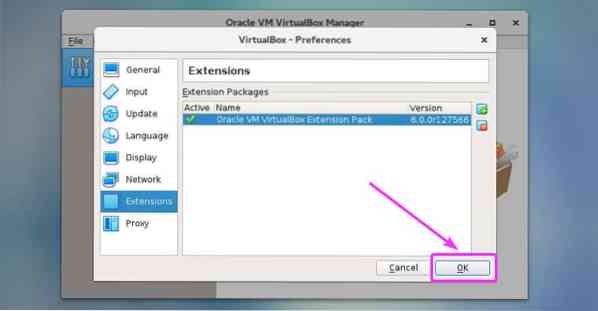
Сада можете започети креирање виртуелних машина помоћу ВиртуалБок 6.0.
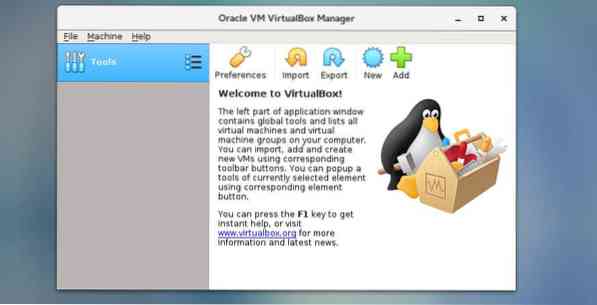
Дакле, тако инсталирате ВиртуалБок 6.0 на ЦентОС 7. Хвала што сте прочитали овај чланак.
 Phenquestions
Phenquestions


